Téměř každá hlavní moderní počítačová platformanabízí nějakou funkci pro editaci videa. Pokud nás sledujete nějakou dobu, musíte se setkat s naším pokrytím desítek nástrojů pro úpravy videa pro iOS, Android, Windows a Mac OS X. Dnes vám přinášíme aplikaci pro úpravy videa pro Windows 8 s názvem Cinelab. I když to není výjimečně funkce-naložený, aplikaceumožňuje upravovat a slučovat vaše videoklipy do jednoho bezproblémového souboru. Výstupní soubor je zpracován a převeden do formátu MP4 a poté uložen do adresáře podle vašeho výběru. Rozhraní vypadá čistě, jednoduše a snadno se používá a je plně optimalizováno pro počítače se systémem Windows 8 a tablety Windows RT.
Chcete-li stáhnout Cinelab, otevřete aplikaci Store zSpusťte obrazovku a zvýrazněte vyhledávací kouzlo. Do vyhledávání zadejte „Cinelab“ a stiskněte klávesu Enter. Z výsledků vyhledávání vyberte aplikaci a potom klepněte na nebo klepněte na Instalovat.

Po spuštění Cinelabu budete prezentovánis jeho tmavým uživatelským rozhraním. Aplikace nejprve zobrazí pouze jednu dlaždici s malým tlačítkem „Přidat klip“ napravo. Klepnutím nebo klepnutím na toto tlačítko můžete přidat další videoklipy ve formě dlaždic. Rozhraní také obsahuje tři další tlačítka ve spodní části nazvané Rewind, Play and Review. Tlačítko Přehrát zahájí přehrávání vybraného videa jako živé dlaždice, zatímco tlačítko Převinout zpět spustí video od začátku.
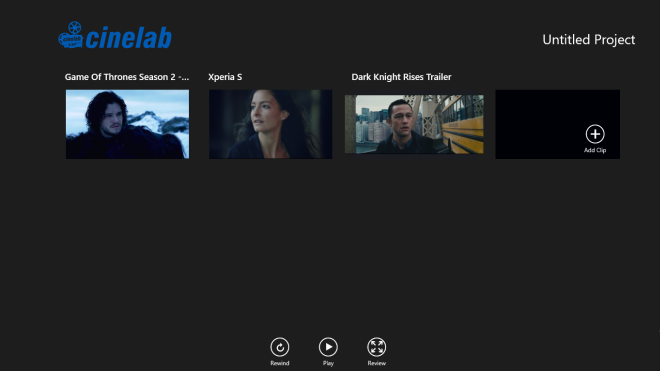
Nakonec tlačítko Review přehraje vybraný klipv režimu celé obrazovky. Za zmínku stojí, že v aplikaci chybí panel vyhledávání, takže během přehrávání na celé obrazovce nemůžete přeskočit video do požadované sekce.
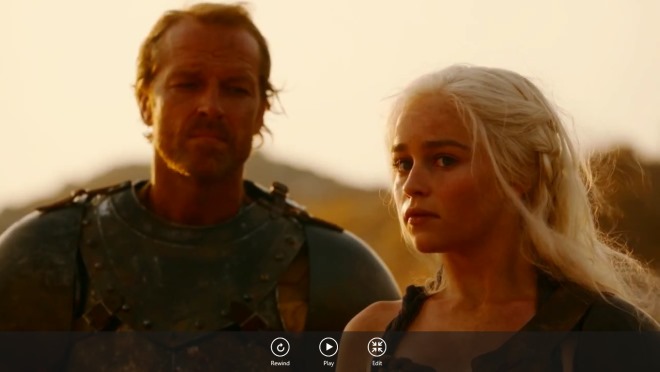
Můžete vyladit některá nastavení pro konkrétní aplikaciklepnutím na Nastavení na panelu Charms a poté na Možnosti exportu. Můžete provádět úpravy kvality videa a zvuku, určovat průměrnou bitovou rychlost videa v kbps a přepínat export zvuku.
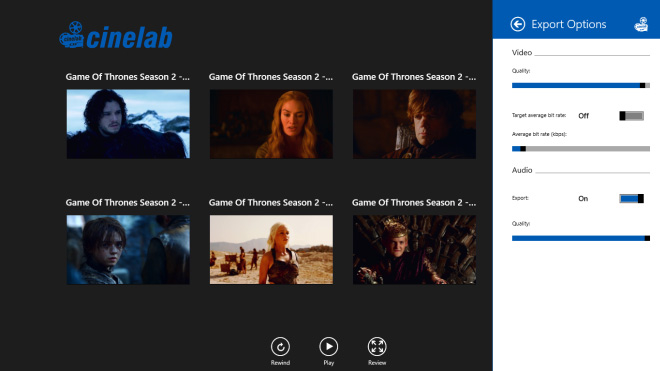
Úpravy klipu je poměrně snadné. Vybraný klip zobrazuje mini posuvník, pomocí kterého můžete oříznout požadovanou část videa. Chcete-li upravit pořadí posledního klipu, můžete přetáhnout videoklip doleva nebo doprava. Můžete také klepnout pravým tlačítkem kdekoli na obrazovce a zobrazit další ovládací prvky navigace dole. To zahrnuje Klonování (pro duplikování vybrané dlaždice), Vybrat vše, Vymazat výběr, Odebrat, Zpět, Vytvořit film, Nový, Načíst a Uložit. Tlačítko Uložit umožňuje uložit váš projekt, takže si můžete vybrat úpravy z místa, kde jste skončili. Kliknutím na „Vytvořit film“ zahájíte proces převodu.
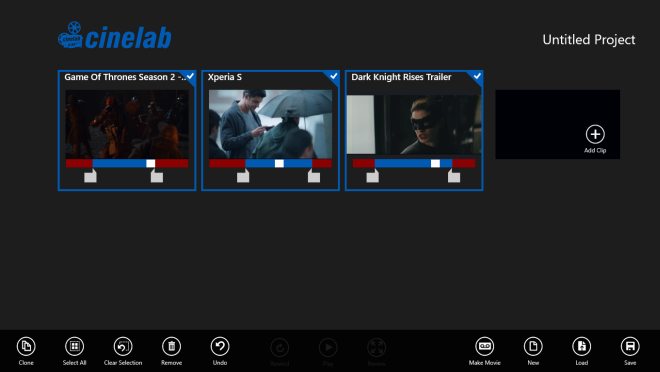
Cinelab je k dispozici zdarma v obchodě Windows Store. Bezplatná verze však umožňuje sloučení až 7 klipů. Chcete-li přidat další klipy, musíte si zakoupit licenci v aplikaci Pro. Testování bylo provedeno na Windows 8 Pro, 64-bit.
Stáhněte si fotografii cinelab













Komentáře